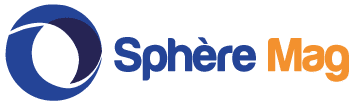Réaliser une présentation PowerPoint efficace: conseils et astuces

Créer une présentation PowerPoint percutante peut transformer un simple exposé en un moment mémorable. L’art de captiver son auditoire repose sur des éléments clés : simplicité, clarté et impact visuel. Trop souvent, les présentateurs se perdent dans des diapositives surchargées, perdant ainsi l’attention de leur public.
Utiliser des images de haute qualité, des graphiques bien conçus et des textes concis peut faire toute la différence. L’astuce réside aussi dans le choix des couleurs et des polices, ainsi que dans le rythme de la présentation. Un peu de pratique et une bonne préparation permettent de maîtriser ces techniques essentielles.
A lire en complément : Création d'une présentation PowerPoint en format PDF : étapes essentielles
Plan de l'article
Structurer votre contenu pour plus d’impact
Dans l’art de la présentation, une structure claire et logique est essentielle. Que vous utilisiez Microsoft PowerPoint ou Google Slides, commencez par définir votre message clé. Une bonne structure repose sur trois piliers : l’introduction, le développement et la conclusion.
Introduction
Captivez dès les premières secondes en présentant le contexte et les objectifs de votre propos. Une introduction efficace prépare l’audience et suscite son intérêt.
A voir aussi : Ordinateurs quantiques : comprendre ce qui les alimente
Développement
Décomposez votre sujet en sections cohérentes. Utilisez des diapositives pour illustrer chaque point clé. Évitez de surcharger : une diapositive, une idée. Voici quelques astuces pour structurer votre contenu de manière impactante :
- Utilisez des titres clairs et concis.
- Appuyez-vous sur des visuels pertinents pour illustrer vos propos.
- Intégrez des données chiffrées pour renforcer votre crédibilité.
Conclusion
Terminez par une synthèse des points abordés et une ouverture vers la discussion ou la réflexion. La conclusion doit laisser une empreinte durable dans l’esprit de vos auditeurs.
Les outils comme Microsoft PowerPoint, développé par Microsoft, et Google Slides, développé par Google, offrent des fonctionnalités avancées pour structurer et dynamiser vos présentations. Utilisez-les à bon escient pour maximiser l’impact de votre message. N’oubliez pas que la répétition est la clé de la mémorisation. Répétez les points importants tout au long de votre présentation pour vous assurer qu’ils soient bien retenus.
Optimiser le design de vos diapositives
Un design soigné et épuré est essentiel pour capter l’attention de votre audience. Utilisez une charte graphique cohérente avec votre message. Privilégiez une palette de couleurs personnalisée pour éviter les contrastes agressifs et faciliter la lecture.
Évitez la surcharge visuelle
Trop d’informations sur une diapositive peuvent nuire à la clarté de votre propos. Limitez le texte à l’essentiel et utilisez des images et icônes pour illustrer vos idées. N’oubliez pas : une image vaut mille mots.
- Utilisez des polices lisibles et de taille adéquate.
- Évitez les effets de transition trop complexes.
- Insérez des graphiques et tableaux pour ajouter de la valeur à vos données.
Intégrer des outils avancés
Des logiciels comme Snagit, développé par TechSmith, permettent de créer des diapositives plus intéressantes et plus captivantes. Cet outil offre une multitude de fonctionnalités pour enrichir vos présentations.
Rendez votre diaporama fluide et intuitif. Utilisez des liens hypertextes pour permettre à votre audience de naviguer facilement entre les parties de votre présentation. Une mise en page bien pensée contribue à une meilleure compréhension de votre message. Dans cette section, rappelez-vous que le design de vos diapositives doit avant tout servir votre contenu. Un bon design est discret et met en valeur les informations que vous souhaitez transmettre, sans jamais les éclipser.
Utiliser des outils et techniques avancés
Pour perfectionner vos présentations PowerPoint, exploitez les fonctionnalités de la suite Microsoft Office 365. Cette suite bureautique offre une intégration fluide avec Microsoft PowerPoint, permettant d’enrichir vos diaporamas avec des outils collaboratifs et des fonctionnalités avancées.
Incorporer des éléments interactifs
Les éléments interactifs peuvent transformer une présentation statique en une expérience dynamique. Utilisez des hyperliens pour naviguer entre les diapositives ou intégrer des vidéos directement dans votre diaporama pour capter l’attention de votre audience. Les animations bien dosées peuvent aussi renforcer votre message.
Utiliser les services complémentaires
Des services comme Clic2Load, mentionné dans certains articles, peuvent offrir des solutions additionnelles pour vos formations et présentations professionnelles. Bien que Le Parisien n’ait pas participé à cet article, leur utilisation de tels services montre l’efficacité de ces outils dans un cadre professionnel.
Exploiter les plugins et extensions
Les plugins et extensions pour PowerPoint, disponibles via la suite Microsoft Office 365, peuvent ajouter des fonctionnalités supplémentaires à vos présentations. Par exemple, des outils de création graphique peuvent vous aider à concevoir des visuels percutants et engageants.
- Testez différentes animations et transitions pour dynamiser votre présentation.
- Intégrez des graphiques interactifs pour illustrer vos données de manière plus vivante.
Maîtriser les raccourcis clavier
Pour gagner en efficacité, téléchargez un PDF des raccourcis clavier spécifiques à PowerPoint. Ces raccourcis vous permettront de naviguer plus rapidement entre les différentes fonctions et d’optimiser votre flux de travail. Pour résumer : exploitez toutes les ressources à votre disposition, des outils intégrés aux services complémentaires, afin de réaliser des présentations PowerPoint à la fois professionnelles et engageantes.